提示:文章写完后,目录可以自动生成,如何生成可参考右边的帮助文档
文章目录
一、MathType中输入空格的方法1.使用空格键2.使用制表符
二、MathType中输入英文字母的花体表示步骤一:打开MathType,输入想要变成花体的字母(例如:K和Q)步骤二:点击菜单栏中的样式,右击定义选项步骤三:点击高级,在用户1处选择Euclid Math One,点击确定步骤四:选中英文字母,再次点击样式,然后选择用户1(1),即可变成花体步骤五:胜利的成果
三、MathType中输入英文字母的空心体表示四、MathType中输入大括号导致公式不对齐的解决方法该部分主要解决带约束条件的问题大括号后面的公式无法居左对齐问题,或者分段函数的书写问题解决方法步骤1:删除公式中不必要的空格(仔细检查),没有空格可以直接忽略该步骤步骤2:选中大括号后面的所有公式步骤3:依次选择格式—>矩阵—>更改矩阵步骤4:然后将列对齐方式改为左侧,点击确定大功告成,展示成果:***补充方法:*** 选择格式—>分隔符对齐—>调整如下图所示的分隔符对齐方式,依次选择试看效果
一、MathType中输入空格的方法
1.使用空格键
(1)Ctrl+K加0,或Shift+Space (2)点击菜单中的样式->文本,按下Space键,即可使用空格键 (3)组合键 细空格:Ctrl+K加2 粗空格:Ctrl+K加3 全角空格:Ctrl+K加4
2.使用制表符
使用快捷键Ctrl+Tab可输入一个制表符
二、MathType中输入英文字母的花体表示
在阅读文献的时候,我们经常会发现很多集合公式中都出现了英文字母的花体形式,例如下图: 那么怎样用MathType输入这样的花体英文字母呢: 下面是详细步骤(以wps为例)
步骤一:打开MathType,输入想要变成花体的字母(例如:K和Q)
步骤二:点击菜单栏中的样式,右击定义选项
样式—>定义
步骤三:点击高级,在用户1处选择Euclid Math One,点击确定
高级—>Euclid Math One—>确定
步骤四:选中英文字母,再次点击样式,然后选择用户1(1),即可变成花体
步骤五:胜利的成果
三、MathType中输入英文字母的空心体表示
在阅读文献的时候,我们经常会发现很多集合公式中都出现了英文字母的花体形式,例如下图: 那么怎样用MathType输入这样的花体英文字母呢: 只需要在上面花体字的步骤三中,在用户1处选择Euclid Math Two,即可实现空心提的输入
四、MathType中输入大括号导致公式不对齐的解决方法
该部分主要解决带约束条件的问题大括号后面的公式无法居左对齐问题,或者分段函数的书写问题
具体问题如下,大括号后面的公式无法居左对齐,很不美观:
解决方法
步骤1:删除公式中不必要的空格(仔细检查),没有空格可以直接忽略该步骤
步骤2:选中大括号后面的所有公式
步骤3:依次选择格式—>矩阵—>更改矩阵
步骤4:然后将列对齐方式改为左侧,点击确定
大功告成,展示成果:
补充方法: 选择格式—>分隔符对齐—>调整如下图所示的分隔符对齐方式,依次选择试看效果